UpdateBIM kann Gruppen von Revit verwenden.
Diese Gruppen werden unter Verwendung von Objektfamilien erstellt, die in öffentlichen oder privaten Katalogen von UpdateBIM enthalten sind.
Die Verwendung von Gruppen ähnelt der Verwendung der anderen Objekttypen, aber Sie müssen dem Vorgang zum Hinzufügen dieser Gruppen für alle Benutzer besondere Aufmerksamkeit widmen.
Eine Gruppe kann Objekte aus verschiedenen Katalogen enthalten.
Revit Interface
Dies ist der Prozess, um Gruppen zu UpdateBIM hinzuzufügen und mit Ihren Benutzern zu teilen.
1.- Verwenden Sie ApliCAD UpdateBIM, um alle Elemente einzufügen, um die Gruppe zu erstellen. Wir müssen nur UpdateBIM-Objekte aus öffentlichen oder privaten Katalogen verwenden, wenn Sie darauf zugreifen können und die Benutzer Ihres Katalogs auch darauf zugreifen können.
Die Gruppen können mit Objekten aus verschiedenen Katalogen erstellt werden.
Zum Beispiel fügen wir 4 Stühle und 1 Tisch aus dem Autodesk ENG-Katalog ein, um eine Gruppe zu erstellen.
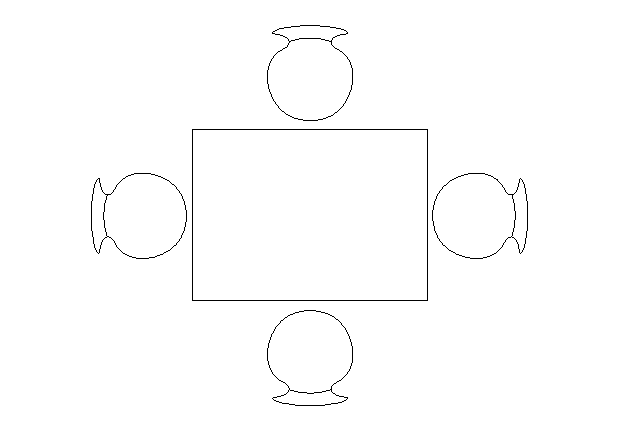
2.- Erstellen Sie eine Gruppe mit diesen Objekten. Vergeben Sie einen eindeutigen Namen für diesen Katalog.
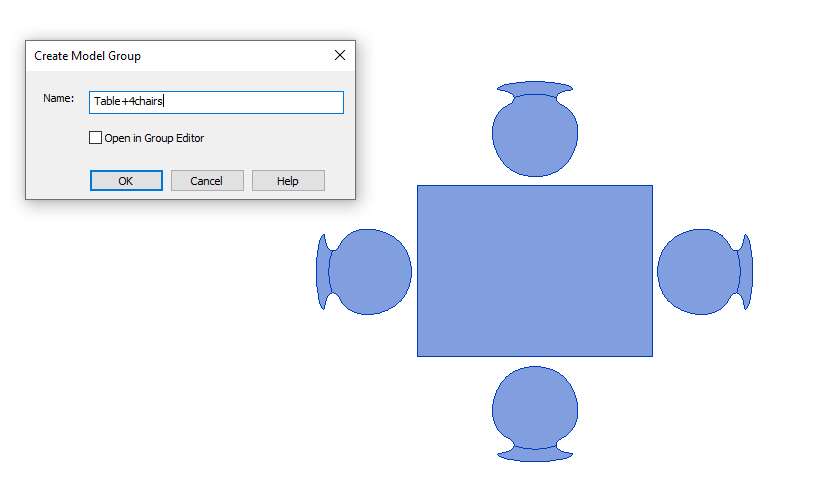
3.- Verwenden Sie den Inhaltsmanager, wählen Sie den Ordner aus, in dem Sie die Gruppe ablegen können (in unserem Fall den Ordner "Möbel"):
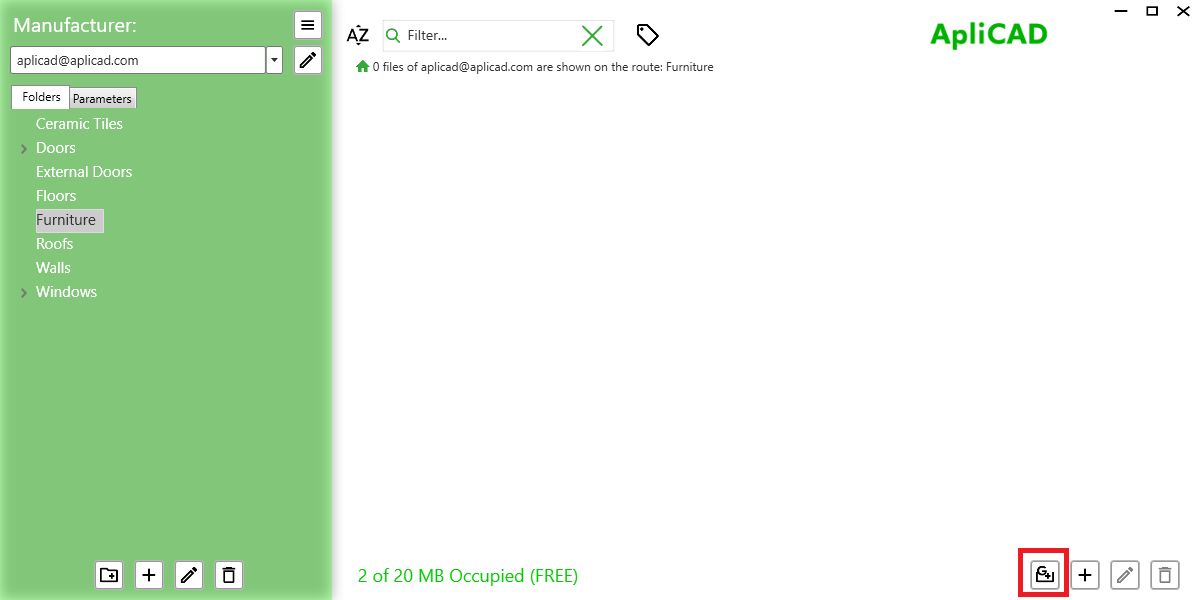
Verwenden Sie die Schaltfläche, um Gruppen in Form von Content Manager zu erstellen:
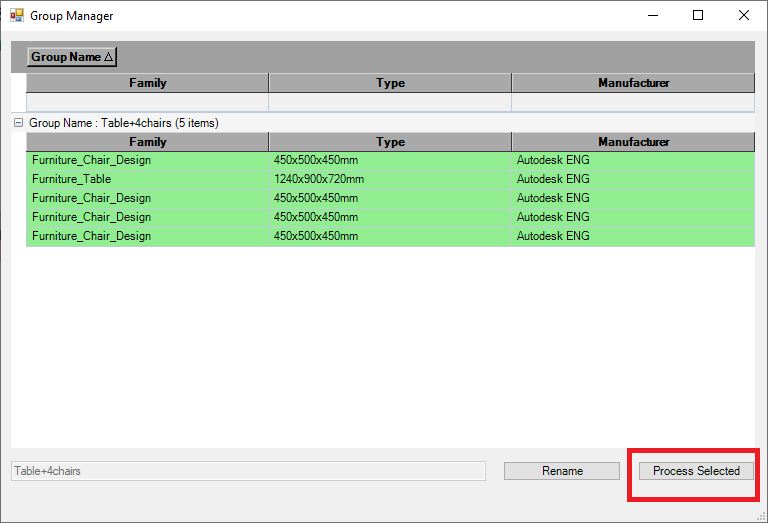
Das System analysiert die in dieser Datei enthaltenen Gruppen und zeigt Ihnen Informationen zu den in jeder Gruppe enthaltenen Objekten an und überprüft die in jedem UpdateBIM-Katalog enthaltenen Objekte.
Wenn die Informationen korrekt sind, können Sie auf „Ausgewählte verarbeiten“ klicken, um die Gruppe in der Datenbank zu erstellen.
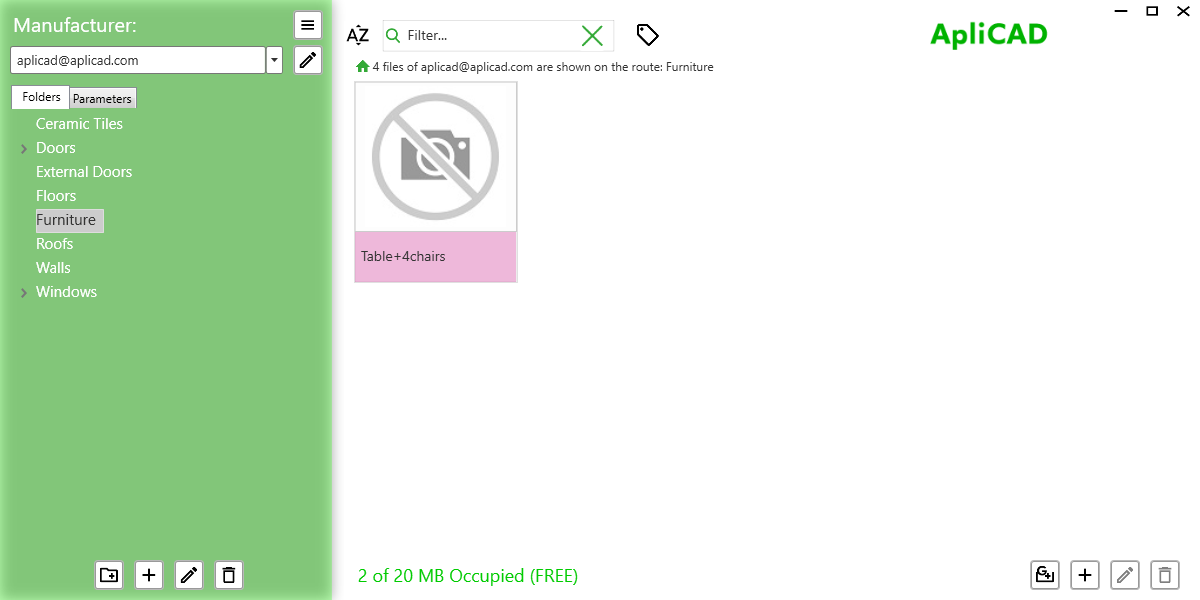
4.- An diesem Punkt müssen Sie den Befehl Gruppe speichern in Revit verwenden, um eine .rvt-Datei mit den Gruppeninformationen zu erstellen.
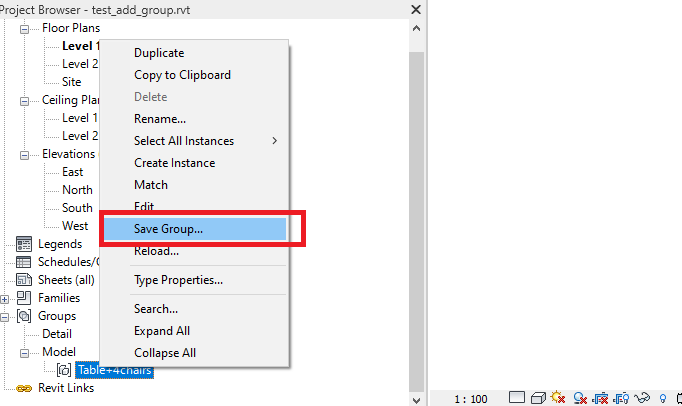
Der Name der Gruppe befindet sich in der Datenbank und kann nicht geändert werden. Wählen Sie im Befehl Gruppe speichern den Ordner aus, wenn Sie die Datei für den nächsten Vorgang ablegen.
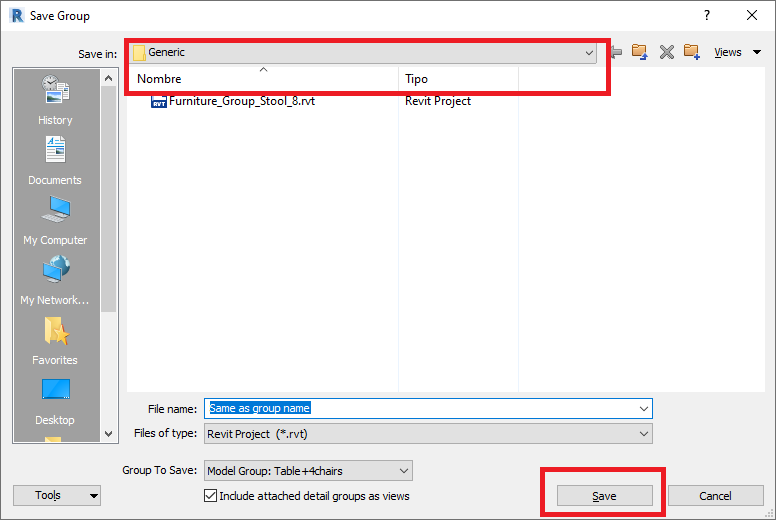
5.- Schließen Sie diese Datei und erstellen Sie ein neues Projekt, um die Gruppe zu bearbeiten.
6.- Öffnen Sie den Inhaltsmanager und gehen Sie zu dem Ordner, wenn Sie in der neuen Gruppe bleiben.
Klicken Sie auf die Gruppe und Sie können eine Nachricht über den nächsten Prozess sehen.
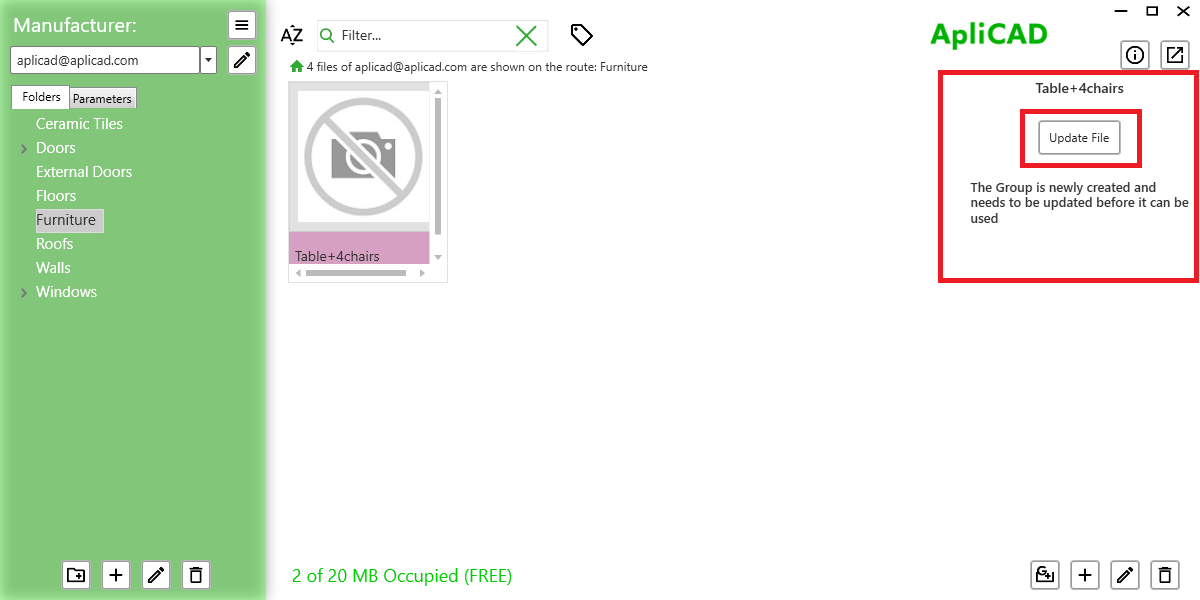
Wenn Sie die .rvt-Datei mit der Gruppe ausgewählt haben (gespeichert in Punkt 4), zeigt Ihnen das Programm die Elemente, die die Gruppe enthalten.
Wenn Sie mit diesen Informationen einverstanden sind, klicken Sie auf die Schaltfläche "OK" und speichern Sie die Informationen.
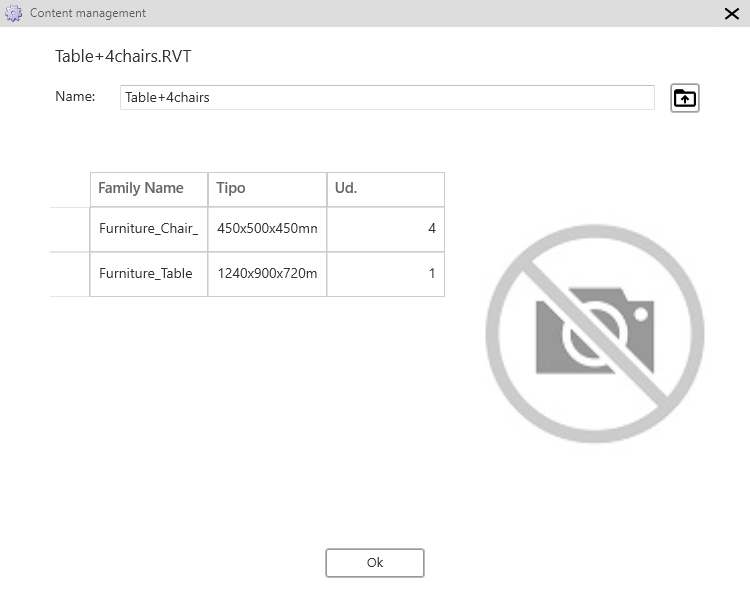
Denken Sie daran, dass das Band des neuen Objekts magentafarben ist, Sie müssen dieses Objekt in der Weboberfläche für alle Benutzer Ihres Katalogs veröffentlichen.